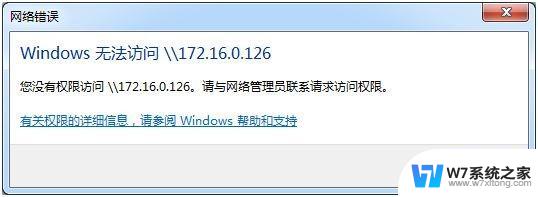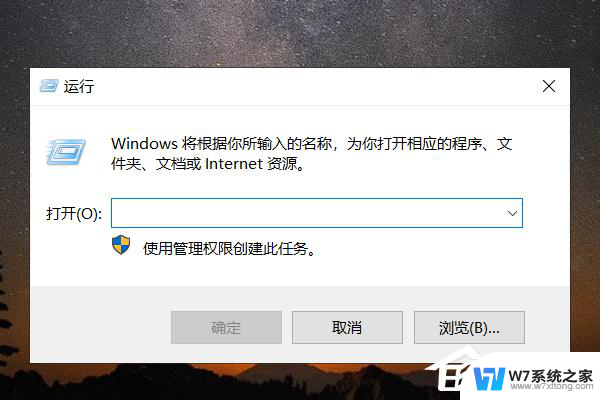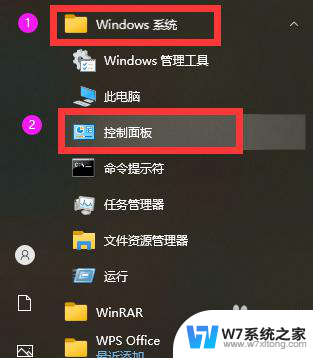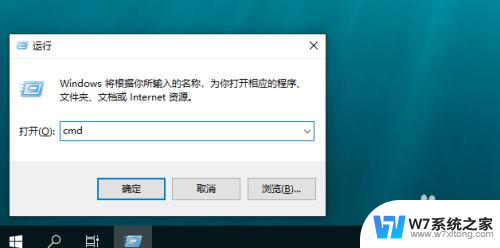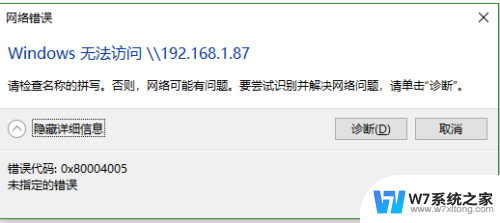win7可以访问共享文件夹,win10不能访问什么原因 win10无法访问win7电脑共享文件怎么办
更新时间:2024-07-21 14:00:34作者:xiaoliu
在日常使用电脑的过程中,很多用户都遇到过win10无法访问win7电脑共享文件的问题,这种情况可能是因为win10系统和win7系统之间的网络设置不匹配,导致无法进行文件共享。如果遇到这种情况,可以尝试重新设置网络共享权限、检查网络连接或者更新网络驱动程序等方法来解决这个问题。只要找到合适的解决方案,就能轻松实现win10和win7之间的文件共享。
方法如下:
1.找到此电脑图标

2.右键此电脑,点击属性
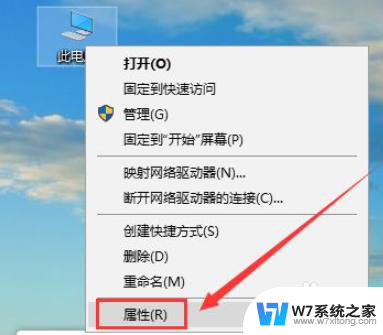
3.点击更改设置
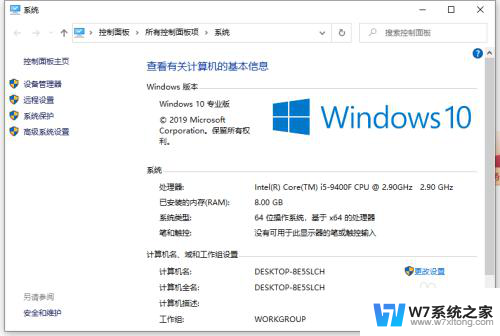
4.找到网络ID。
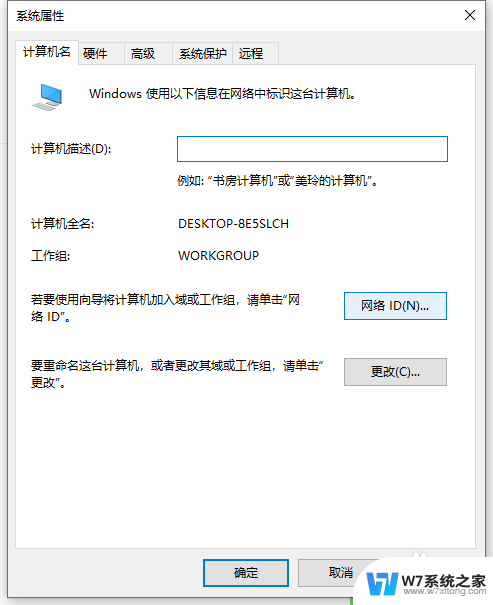
5.这里有两个选项,一是办公网络又称域网。二是私有网络,我们点击域网。
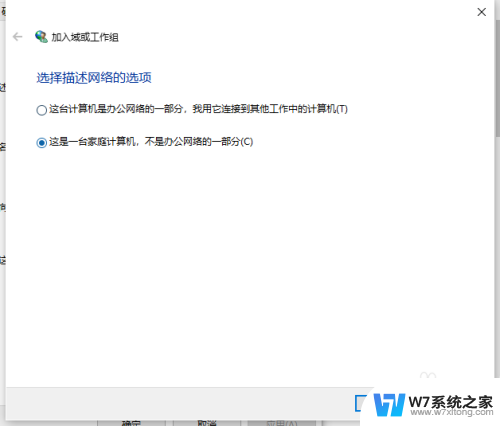
6.我们需要注意win7是否加入局域网。如果您加入,请点击公司使用带域网络。如果您不加入,请点击未使用域网络。然后点击下一步
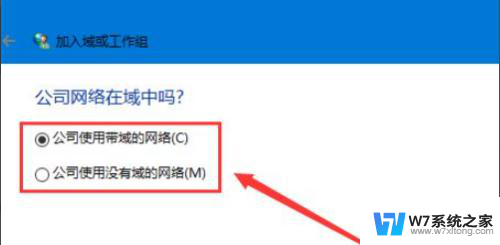
7.输入工作组名称必须与win7相同,包括大小写。
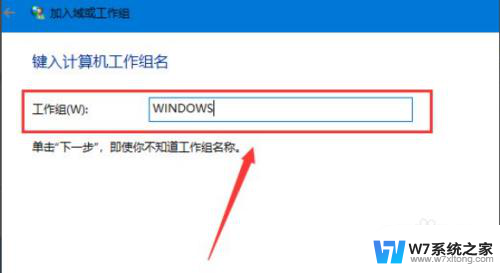
8.点击下一步,最后点击完成,重启电脑即可生效
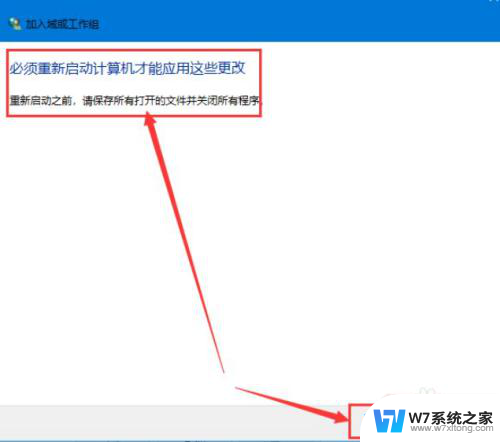
以上就是win7可以访问共享文件夹,win10不能访问的原因的全部内容,对于不清楚的用户,可以参考以上小编的步骤进行操作,希望对大家有所帮助。